Jak importovat soubory PST v aplikaci Outlook
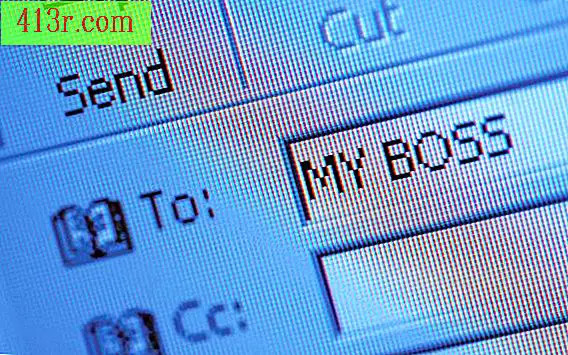
Import do aplikace Outlook 2003/2007
Krok 1
Zvolte "Otevřít" v části "Soubor" v horní liště nabídek.
Krok 2
Vyberte požadovaný soubor PST a klikněte na tlačítko "Otevřít".
Krok 3
Počkejte, dokud se do vaší aplikace neimportují datové soubory (v závislosti na velikosti souboru a rychlosti počítače to může trvat 15 až 30 minut).
Krok 4
Potvrďte, že se složka zobrazí v seznamu složek (v rámečku vpravo) nazvaném "osobní složka" nebo s názvem souboru PST (v angličtině).
Outlook 2003/2007 do aplikace Outlook 97-2002
Krok 1
Ověřte, zda byly soubory Outlook 2003 nebo 2007 exportovány ve formátu Outlook 97-2002 PST (anglicky). Pokud ne, viz pokyny k exportu do části 3.
Krok 2
Zvolte možnost "Import a export" v nabídce "Soubor" v horní liště nabídek.
Krok 3
Vyberte možnost "Import z jiného programu nebo souboru" a klikněte na tlačítko "Další".
Krok 4
Vyberte možnost "Soubor osobních složek (.pst)" a klepnutím na tlačítko "Další" otevřete dialogové okno.
Krok 5
V okně "Importovat soubor" vyberte požadovaný soubor PST (v angličtině) a klikněte na tlačítko "Další".
Krok 6
Klikněte na možnost Importovat položky ve stejné složce a vyberte aktuální složku osobních souborů (obvykle nazývaná "Outlook" nebo "Osobní složka").
Krok 7
Klikněte na tlačítko "Další" a začněte importovat data a počkejte na dokončení procesu (to může trvat 15 až 30 minut, v závislosti na velikosti souboru PST, který chcete importovat, a rychlosti vašeho počítače ).
Krok 8
Klepnutím na tlačítko Dokončit zavřete Průvodce importem / exportem.
Krok 9
Potvrďte, že obsah složky PST (v angličtině) byl přidán do seznamu složek (například včetně podsložek).
Export Outlook 97-2002
Krok 1
Vyberte v nabídce "Soubor" v horním menu tlačítko "Nový" a klikněte na "Datový soubor aplikace Outlook".
Krok 2
Vyberte formát "Outlook 97-2002 pro osobní soubory (.pst)" a klepněte na tlačítko "Přijmout".
Krok 3
Do pole zadejte název požadovaného souboru a klepnutím na tlačítko "OK" vytvoříte složku v seznamu aplikace Outlook.
Krok 4
Zvolte možnost "Importovat a exportovat" v nabídce "Soubor" v horní liště nabídek.
Krok 5
Klikněte na možnost "Importovat z jiného programu nebo souboru" a vyberte tlačítko "Další".
Krok 6
Vyberte možnost "Soubor osobních složek (.pst)" a klepnutím na tlačítko "Další" otevřete dialogové okno.
Krok 7
Vyberte soubor osobních složek z aplikace Outlook v souboru "Soubor pro import" a klikněte na tlačítko "Další".
Krok 8
Vyberte položku "Import položek ve stejné složce" a vyberte soubor osobních složek aplikace Outlook 97-2002, který jste vytvořili v kroku 3.
Krok 9
Klepnutím na tlačítko "Další" spustíte proces exportu / importu.
Krok 10
Zvolte možnost "Odstranit exportované soubory" a kliknutím na tlačítko "Další" spustíte proces (to může trvat 15 až 30 minut, v závislosti na rychlosti vašeho zařízení a pokud jsou vaše soubory početné a / nebo skvělé).
Krok 11
Klepnutím na tlačítko Dokončit zavřete Průvodce importem / exportem.







